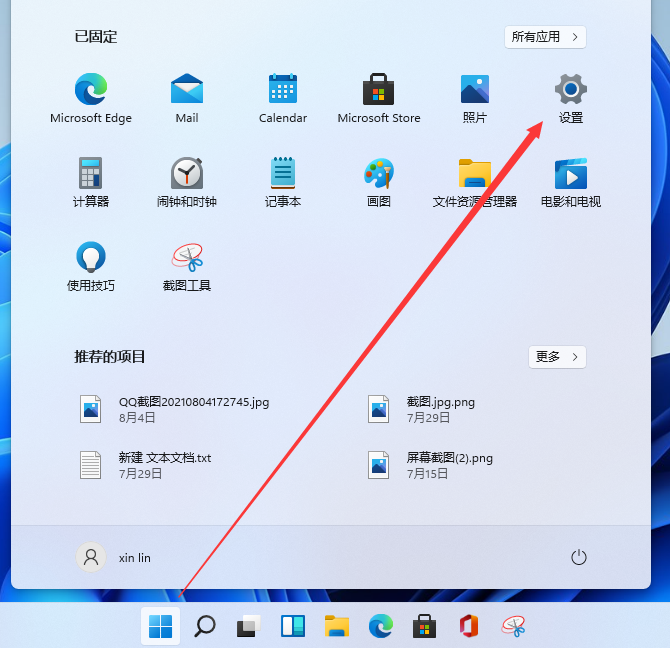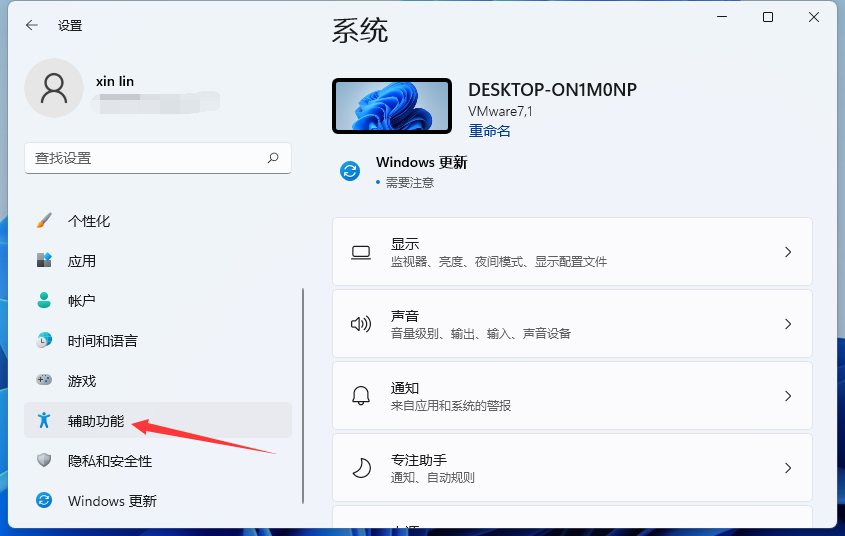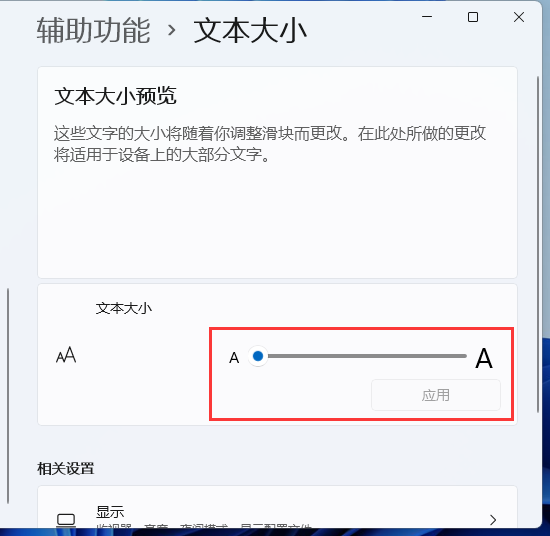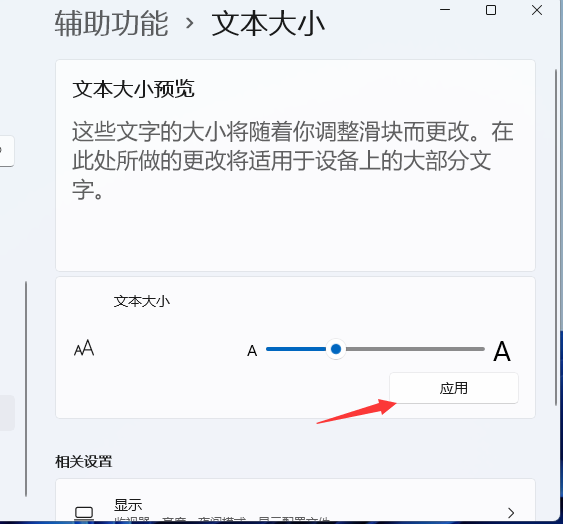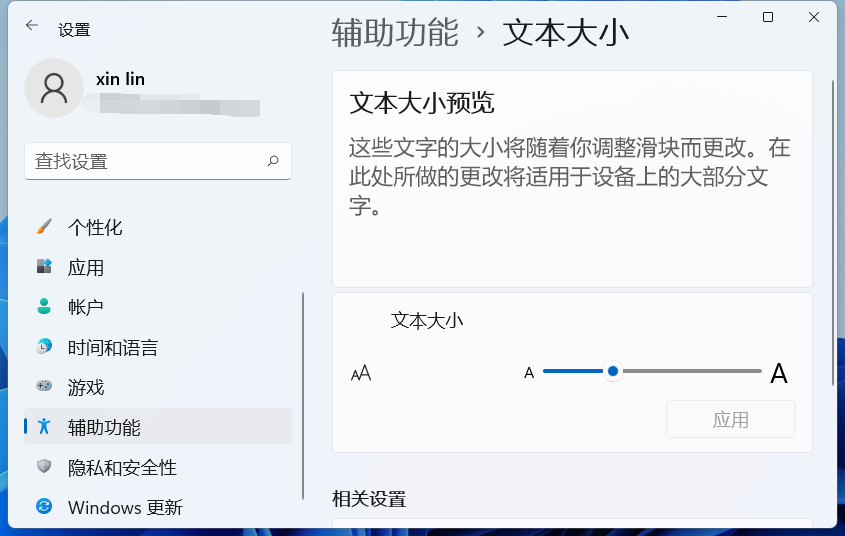| Windows11电脑字体大小怎么设置?Win11字体大小调节教程 | 您所在的位置:网站首页 › windows11图标大小怎么改 › Windows11电脑字体大小怎么设置?Win11字体大小调节教程 |
Windows11电脑字体大小怎么设置?Win11字体大小调节教程
|
当前位置:系统之家 > 系统教程 > Win11字体调节教程
Windows11电脑字体大小怎么设置?Win11字体大小调节教程
时间:2021-09-22 15:11:39 作者:泡芙 来源:系统之家 1. 扫描二维码随时看资讯 2. 请使用手机浏览器访问: https://m.xitongzhijia.net/xtjc/20210922/226661.html 手机查看 评论 反馈  网盘下载
番茄花园 Ghost Win11 64位 专业免费版 V2022.07
网盘下载
番茄花园 Ghost Win11 64位 专业免费版 V2022.07
大小:5.46 GB类别:Windows 11系统 不少小伙伴下载了Windows11之后,不习惯Win11的默认字体,觉得太小了,不知道怎么设置字体大小。那么Windows11电脑字体大小怎么设置?本站小编为大家带来详细的Win11字体大小调节教程,希望可以帮到你。 1、首先我们点击桌面下面的windows图标,在弹出来的窗口中我们点击设置。
2、接着来到设置界面,我们下拉左侧的栏目,找到辅助功能,点击进去。
3、在辅助功能里我们可以看到右侧有文本大小的选项,点击进去就可以进行设置了。
4、在文本大小里面,我们可以拖动这个位置的按钮,调节自己想要的字体大小。
5、调整好之后我们点击应用就可以了。
6、最后我们就可以看到字体大小被我们调大了,也更容易看清楚文字了。
以上就是win11电脑字体大小修改的完整操作方法了,大家如果想要调整windows11系统字体大小的话可以按照上面的步骤操作。 标签 win11教程 Win11 字体怎样查看Win11是否永久激活?Win11查看系统激活状态教程 下一篇 > Win11开机如何强制进入安全模式?Windows11进入安全模式的方法 相关教程 Win11怎么调整光标闪烁速度-光标闪烁速度调整... Win11怎么禁止流氓软件自动安装-Win11禁止软... Win11任务栏部分图标消失怎么办-如何修复Win1... Win11补丁KB5034848安装失败的解决方法-【有... 有网但是Win11电脑连不上网的解决方法 Win11无法在此设备上加载驱动程序-【三种解决... Win11安装显卡驱动时出现未知错误怎么办 2024最新绕过联网限制安装Win11-【两种方式】 Windows升级失败错误代码0x80070490-【有效解... Win11文件夹加密失败怎么办
Win11电源计划只有平衡没有高性能的解决方法 
Win11精简版tiny11下载(一键安装免激活) 
Win11提示“页面不可用你的it管理员已经限制对此应用的某些区域的访问”怎么办? 
Win11如何切换管理员账户-Win11切换管理员账户的方法 发表评论共0条  没有更多评论了
没有更多评论了
评论就这些咯,让大家也知道你的独特见解 立即评论以上留言仅代表用户个人观点,不代表系统之家立场 |
【本文地址】